みなさん、こんにちは。
パノメゴン(@panomegon)です。
この記事を執筆している今現在、夏も終盤に向かいつつあるのですが、やはり外は暑いです。寒い冬、冷たい雪が恋しくなります。
ということで、今回は、Blenderで雪を超手軽につくってみようと思います。
「Real Snow」という無料アドオンがありますので、オブジェクトに対してワンクリックで雪を積もらせることができます。
標準搭載のアドオンとなりますので、導入も簡単です。
では、実際に試してみましょう。
ちなみに、この記事のアイキャッチ画像も、「Real Snow」アドオンを用いて雪を生成したものとなっています。
「Real Snow」の使い方
まず、アドオンを有効にします。
「Edit」メニューから「Preferences」を開きましょう。
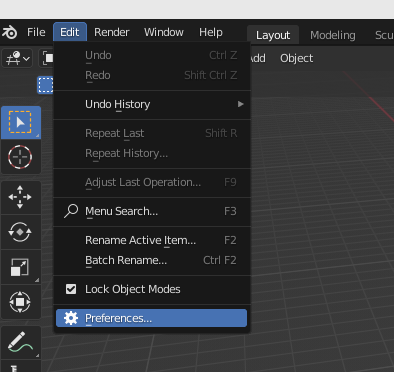
「Add-ons」を押し、検索欄に「real snow」と入力。
出てくる「Object:Real Snow」にチェックを入れ、有効にします。
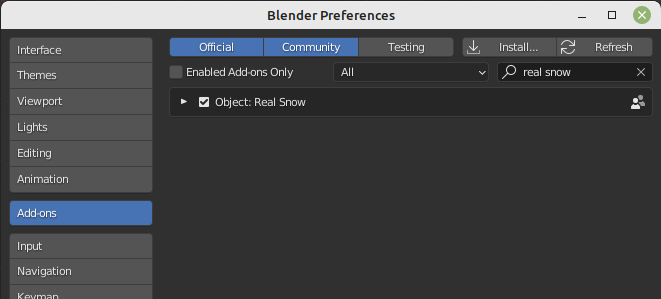
設定の自動保存が有効になっている場合は、そのままPreferences画面を閉じてもらって大丈夫です。
有効になっていない場合は、手動で保存しましょう。
今回は、デフォルトの立方体に雪を積もらせます。
Nキーを押すと、右側に「Real Snow」の設定画面が出てきます。
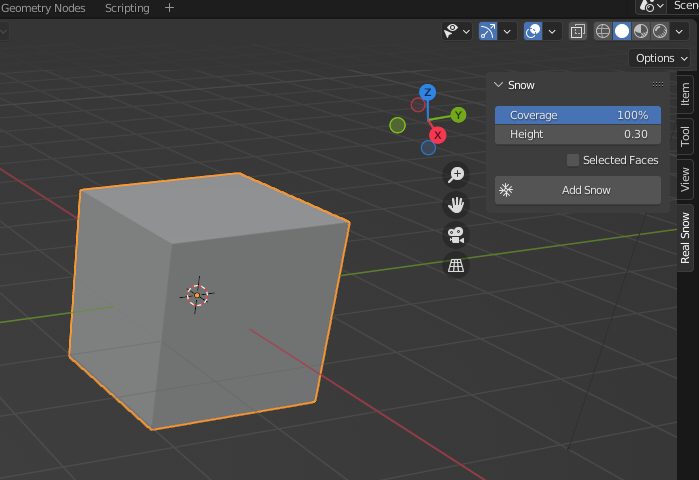
「Coverage」は、全体のどれくらいを雪で覆うか、という設定です。100%にすると、完全に雪で覆われます。
「Height」は、積もらせる雪の高さです。実際に出力結果を見たりしながら、調節してください。
「Add Snow」ボタンを押すと、雪が追加されます。
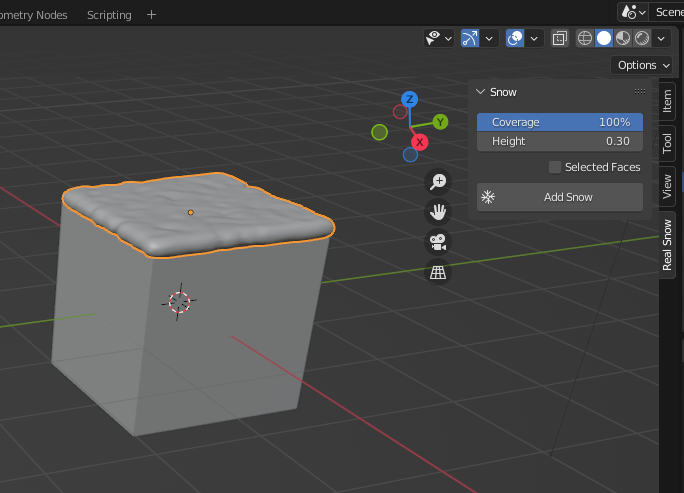
床や環境マップを追加して、Eeveeでレンダリングしてみたものが、下の画像になります。

Cycles(GPU利用)でレンダリングしたものは、こちらです。

なかなかいい感じの雪ができているのではないでしょうか。
つくった雪を見ていたら涼しくなってきました。
では最後に、選択面に対して雪を積もらせる機能を試してみましょう。
このオプションを有効にすると、自分の望んだ面だけを、雪で覆うことができます。
まず、編集モードに入り、雪を積もらせたい面を選択します。
今回僕は、平面を追加し、細分化した上で、適当に面選択しました。
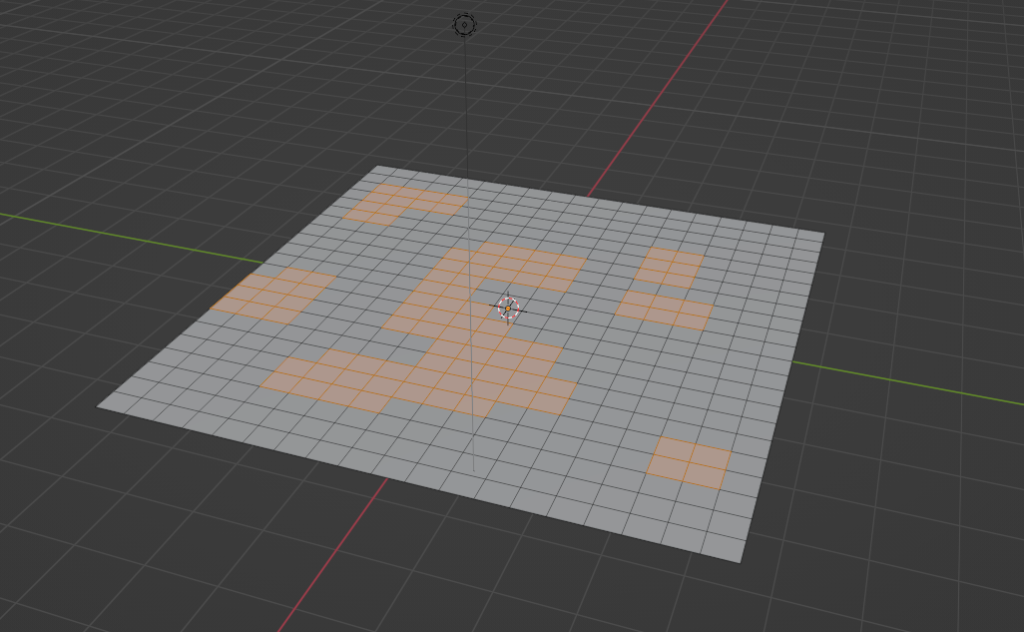
そうしましたら、オブジェクトモードに戻り、Real Snowの設定画面から、「Selected Faces」にチェックを入れた上で、先程と同じように雪を生成します。
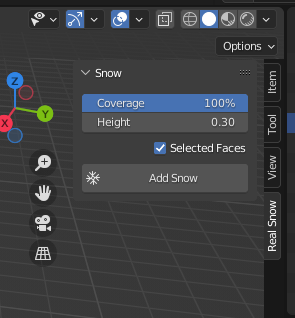
今回はこんな感じのものができました。
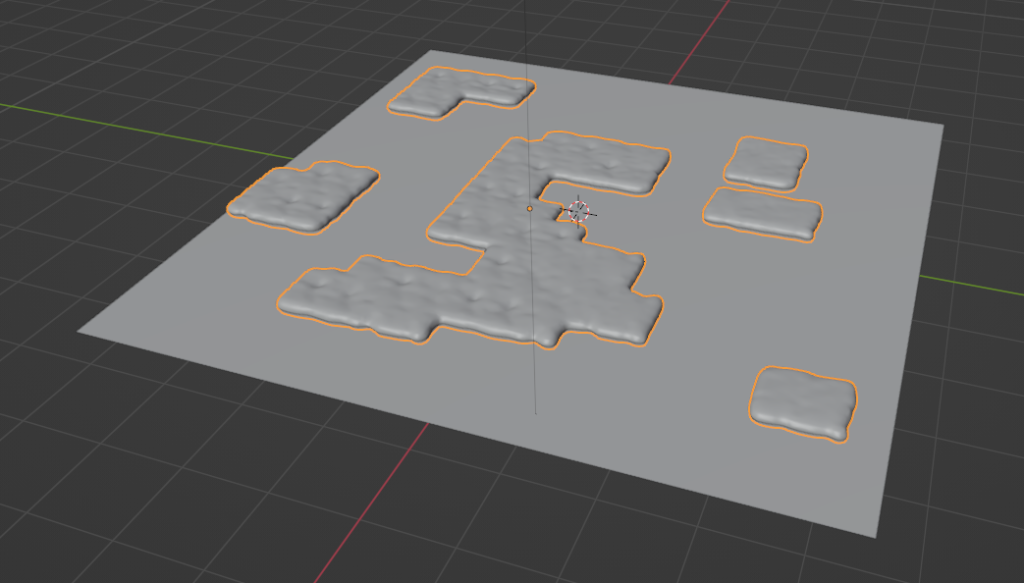
もっと複雑なオブジェクトでも同じように雪を積もらせることができます。
最後に
ということで、Blender標準搭載の無料アドオン「Real Snow」を用い、簡単に雪を生成してみました。
設定項目もシンプルで、ワンクリックで雪を積もらせることができますので、気軽に試してみるのも良いかと思います。
今回は平面に雪を追加しましたが、凹凸のある地面で試したりすると、よりリアルな感じになるかもしれません。
いろいろと試してみてください。
暑い夏には、自分の好きな3Dモデルに雪を積もらせ、楽しく涼みましょう。
最後までありがとうございました。



